.MOV .MP4, .M4V veya .MKV dönüştürmek nasıl

Dönüştürme.MOV dosyaları .MP4, .M4V veya .MKV gibi daha evrensel bir formatta, iPad, iPhone ve tabii ki Canon Kameraları gibi çoğu Apple ürünü için varsayılan format olduğu için çok kullanışlı olabilir. Bugün size nasıl kolayca .mov dönüştürmek için göstereceğim. El Freni adı verilen ücretsiz bir araç kullanarak.
Başlamak için El Freni'ni indirin ve varsayılanları kullanarak kurun. Kurduktan sonra başlatın ve istendiğinde varsayılan çıkış yolunu ayarlayın. Bir klasör seçtiğinizden veya bol miktarda alana sahip olduğunuzdan emin olun.
Şimdi dönüştürmek istediğiniz .MOV dosyasını bulma zamanı. Kaynak, Video Dosyası öğelerini tıklayın.
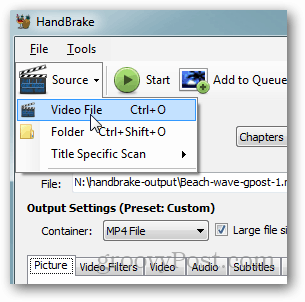
.MOV dosyanıza gidin, onu seçin ve Aç'ı tıklayın.
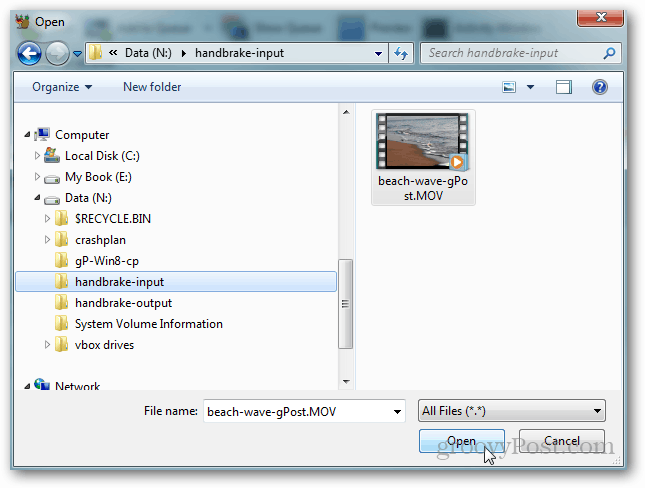
El freni, videonuzu izlemek istediğiniz cihaza bağlı olarak seçebileceğiniz birçok kullanıma hazır Hazır Ayar'a sahiptir. Örneğin, Normal Yüksek Profil ayarını evrensel bir biçim olarak kullanacağım.

Dosya adı ve konumun doğru olduğunu onaylayın.
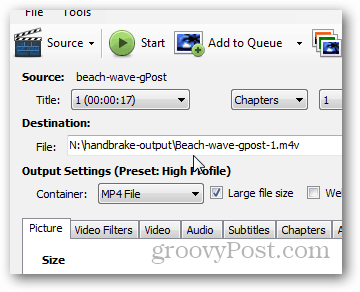
Her şey yolunda görünüyorsa, Başlat'ı tıklayın.
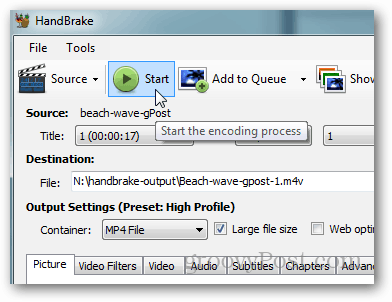
Bekleme süreniz, dönüştürmekte olduğunuz dosyanın boyutuna ve sisteminizin hızına bağlıdır.
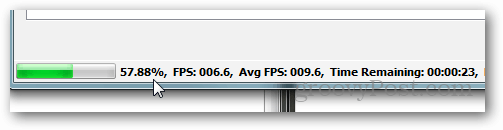
Tamamlandı!
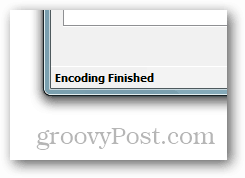
Yapılandırdığınız Çıktı Klasörüne gidindaha önce ve yeni kodlanmış / dönüştürülmüş dosyanız sizi bekliyor olmalıdır. Dosyalarınız yarı boyutunda ve oynatılabilir olmalıdır. VLC Player veya başka bir modern Video Player kullanarak test edin.
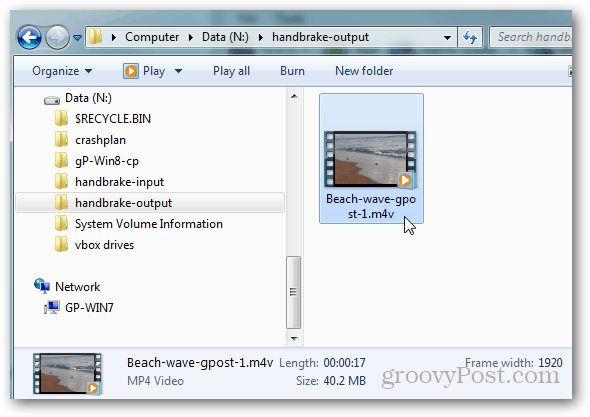
MP4 vs M4V
.m4v dosyası bir MPEG-4 videosudur ve çoğu Apple Quicktime veya herhangi bir QT tabanlı uygulama için standarttır. .MP4 ve .M4V arasında fark yoktur, bu nedenle uygulamanız için gerekirse dosyayı .MP4 uzantılı olarak yeniden adlandırmaktan çekinmeyin.










yorum Yap